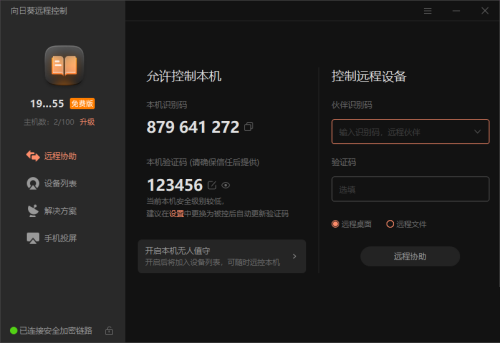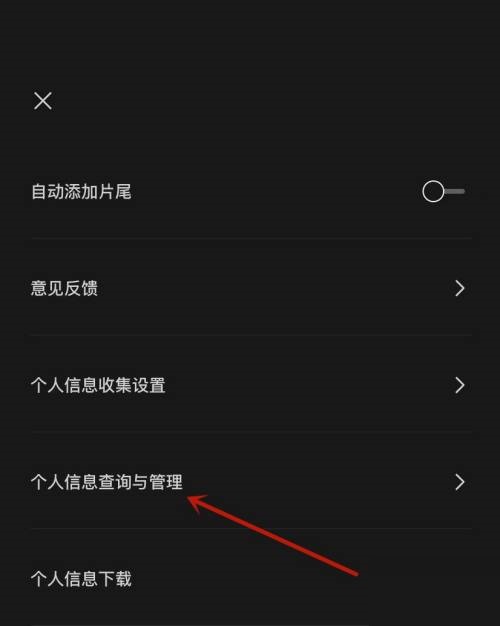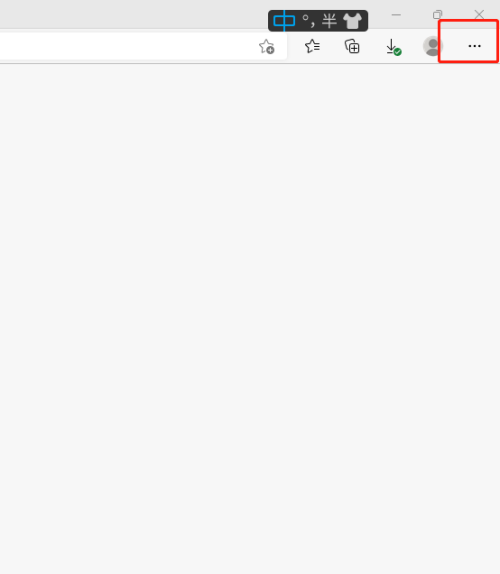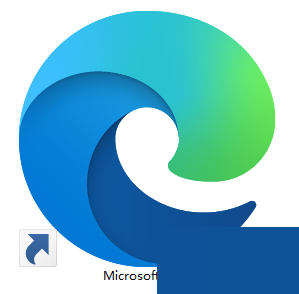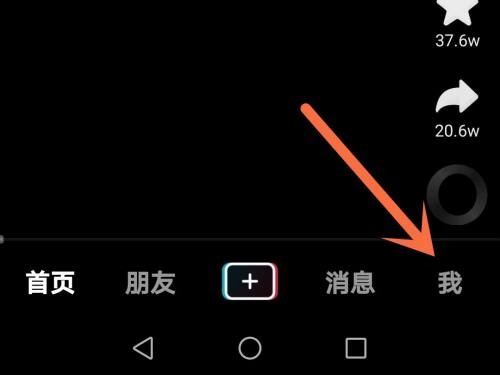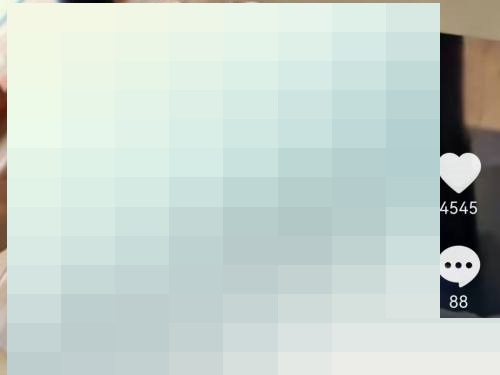sai怎么设置指定选区样本?sai设置指定选区样本方法
在软件sai中,很多小伙伴还不清楚怎么设置指定选区样本,接下来就让小编给大家带来方法教程,感兴趣的小伙伴一起来看看吧!
sai怎么设置指定选区样本?sai设置指定选区样本方法
1、首先打开sai绘图软件,点击文件打开图片;
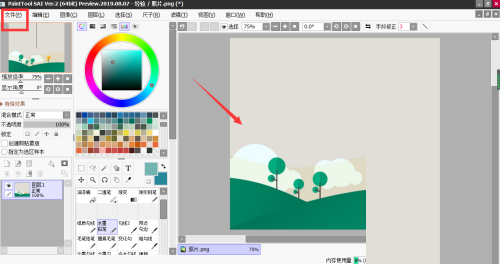
2、然后在图层中,点击新建图层;
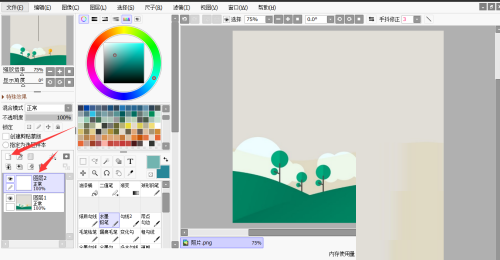
3、最后点击图层,勾选指定为选区样本,图层中出现魔法棒就设置成功了。
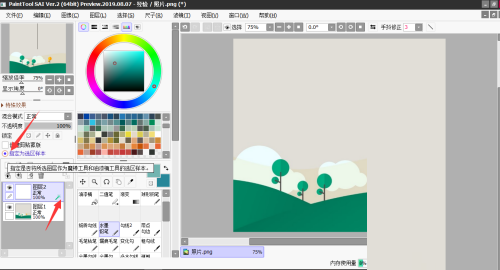
谢谢大家的观看,更多精彩教程请关注下载之家!
tags: